4uKey pour Android - Déverrouillage code et FRP
Déverrouiller l'écran Android et supprimez le FRP sans mot de passe
Déverrouillage code et FRP Android
Déverrouiller l'écran Android et supprimez le FRP
Récemment encore, un utilisateur a posté le message suivant sur le forum Google : « Comment débloquer un téléphone bloqué par un compte Google ? ».
Alors, différentes raisons peuvent expliquer que votre téléphone soit verrouillé par Google. Aussi, vous pouvez être amené à verrouiller votre téléphone si vous l'avez perdu, mais c’est autre chose.
Toujours est-il, Google verrouille votre téléphone automatiquement si vous avez perdu votre mot de passe. Il peut aussi arriver que, vous achetiez un téléphone verrouillé par Google et que vous ne sachiez pas comment le déverrouiller. C'est pourquoi nous avons rassemblé ici les meilleures solutions pour en finir avec ce problème.
Si vous vous demandez encore ce que signifie le verrouillage Google, voici une réponse rapide. Il s'agit en somme d'appliquer un verrou intelligent et automatique sur votre appareil Android. Le verrou Google bloque votre appareil lorsqu'il n'est pas avec vous et le déverrouille lorsque vous l'avez ou quand il est entre de bonnes mains.
Si vous vous posez la question suivante : « Google a verrouillé mon téléphone, que puis-je faire ? ». Justement, Tenorshare 4uKey - Déverrouillage Android va vous sauver la mise.
Ce logiciel professionnel permet de supprimer l'écran de verrouillage Android qu’il s’agisse d’un mot de passe, motif, code PIN ou empreinte digitale. Il permet également de contourner le verrouillage du compte Google sur Samsung après avoir fait une réinitialisation d'usine. Découvrez comment l’utiliser étapes par étapes :
Après avoir installé 4uKey pour Android sur votre ordinateur, connectez votre appareil puis choisissez la fonction « Supprimer compte Google (FRP) ».

Maintenant, depuis l’écran suivant, validez votre choix et cliquez sur « Envoyer notification ».
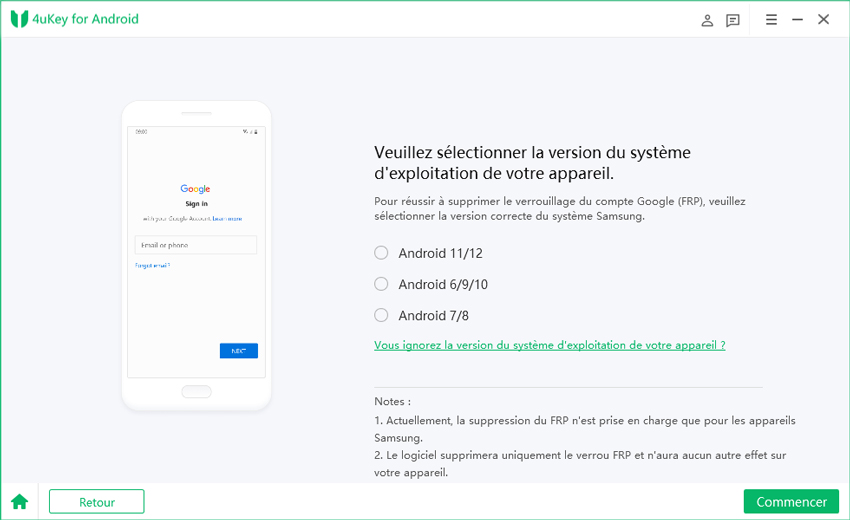
Tenorshare 4uKey pour Android va donc envoyer une notification à votre tétléphone. Veuillez à ne surtout pas déconnecter votre téléphone pendant le processus.
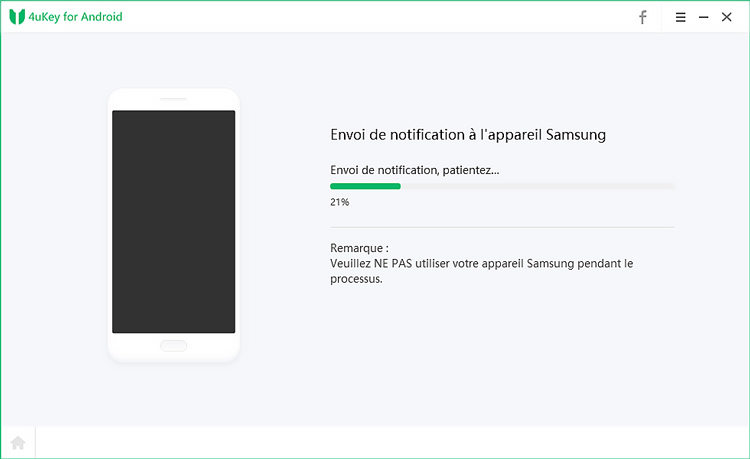
Une fois que vous recevez la notification, cliquez sur l'option « Afficher » sur votre appareil Samsung, et suivez les étapes affichées à l'écran pour refaire fonctionner votre appareil.
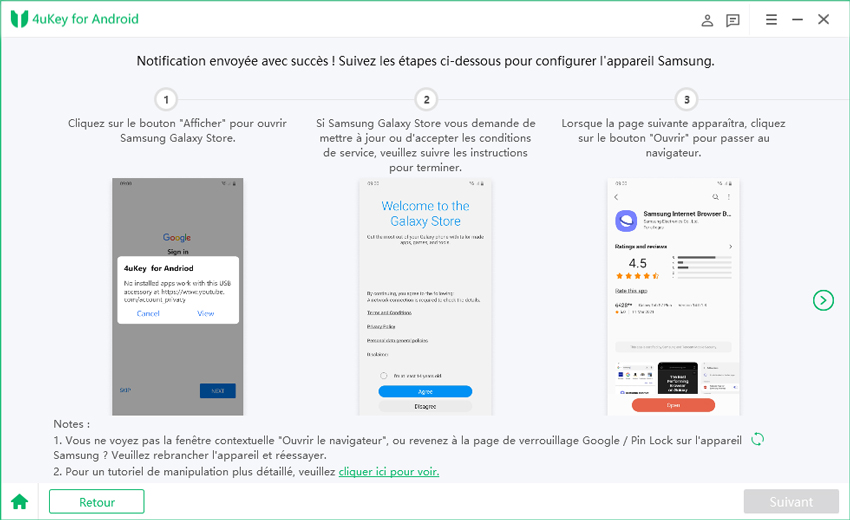
Pour finir, vous devez redémarrer votre appareil et utiliser le code pin de déverrouillage que vous venez de renseigner pour accéder de nouveau et normalement à votre appareil Samsung.
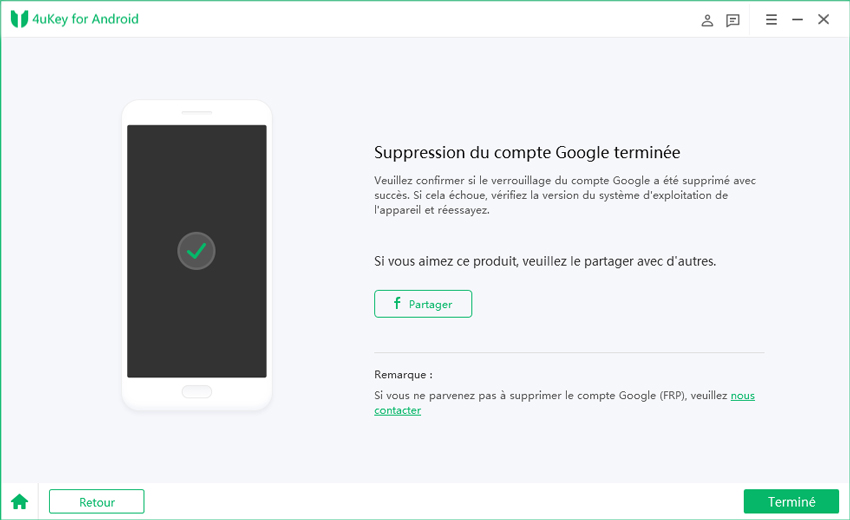
L'Assistant Google vous permet de verrouiller facilement votre téléphone, même si vous n’êtes pas en sa possession. Cependant, l’utilisation de l'Assistant Google nécessite quelques connaissances de base. Comme vous le savez, Google Assistant permet d'ajouter des commandes personnalisées. À ce sujet, il existe de nombreuses applis qui peuvent vous aider à configurer ces commandes Google Assistant.
Désactiver l'écran
Pour utiliser cette option, vous devez suivre les étapes suivantes :
Ajoutez une nouvelle commande en cliquant sur le bouton Plus.

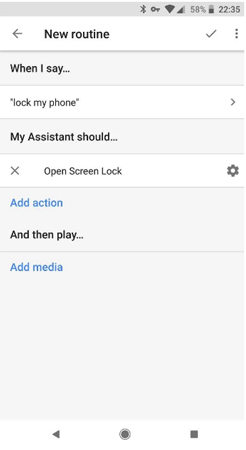
Verrouillage de l'écran
Le verrouillage de l'écran vous permet de verrouiller votre téléphone en disant simplement : « Ok Google verrouille mon téléphone ». Vous vous demandez comment ça marche ? Voici comment utiliser cette fonction :
Tapez sur l'onglet Plus.
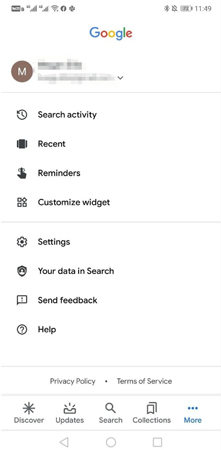
Accédez à Paramètres, puis à voix ou commandes vocales
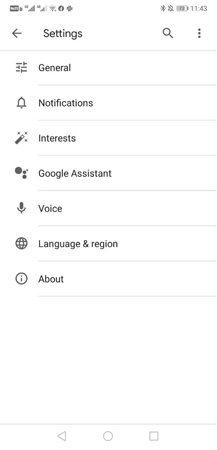
Appuyez sur Voice Match.
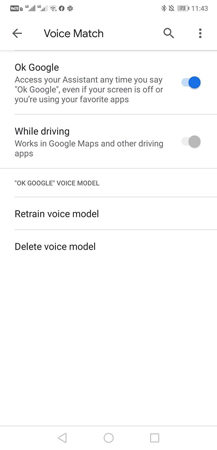
Déverrouiller un téléphone avec l'Assistant Google est un jeu d’enfant. Tout ce que vous avez à faire est de dire : «Ok, Google déverrouille mon téléphone ». Mais, avant d’utiliser Google Assistant, voici ce qu’il faut faire :
Si vous ne savez pas comment configurer l'Assistant Google pour déverrouiller votre téléphone, voici comment procéder :
Ouvrez votre application Google Assistant.
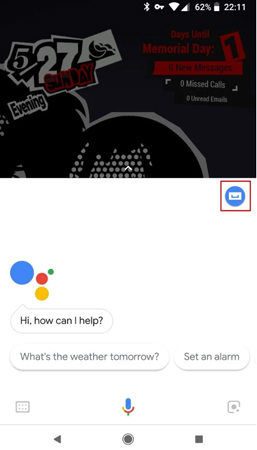
Allez dans les paramètres en cliquant sur l'icône bleue sur les trois points.
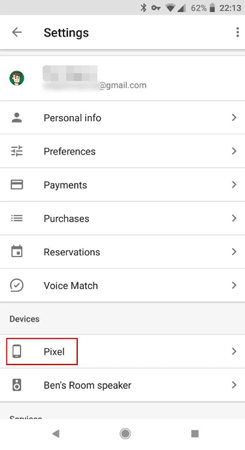
Activez : Accès avec correspondance vocale et déverrouillage avec commande vocale.
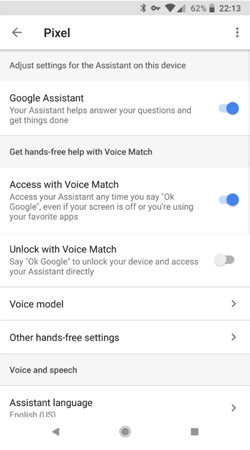
Si vous vous demandez encore « pourquoi compte Google bloque téléphone et que dois-je faire ? », alors on ne peut plus rien pour vous ! Nous avons détaillé ici des moyens efficaces pour effectuer le déverrouillage d'un téléphone mis hors d’usage par Google.
Vous devez retenir aussi que Tenorhsare 4uKey - Déverrouillage écran/FRP Android est probablement un des meilleurs outils pour déverrouiller votre téléphone et cela sans aucun problème. C'est même en réalité, le meilleur logiciel pour supprimer tous les types de verrouillages d'écran, avec motif, broche et mot de passe.
Q1 : Recherche téléphone verrouillé par Google et à vendre, que dois-je savoir ?
Si vous êtes actuellement à la recherche d'un téléphone verrouillé par Google et à vendre, il existe d'innombrables sites Web en ligne que vous devriez connaitre. Toutefois, avant d'acheter un téléphone verrouillé par Google, vous devrez nécessairement utiliser une méthode pour le déverrouiller facilement.
Q2 : Téléphone verrouillé par Google après une réinitialisation d'usine, comment faire ?
La plupart du temps, les gens débloquent un téléphone bloqué par Google en effectuant une réinitialisation d'usine. Si vous n'êtes pas en mesure de le faire, vous pouvez utiliser 4uKey pour Android pour résoudre ce problème rapidement et en totale sécurité.


4uKey pour Android - Outil de déverrouillage Android n°1 et FRP pour Samsung
puis rédigez votre avis
Par Chloé Blanchet
2025-12-02 / Déverrouiller Android